批量删除指定子文件夹的DOS命令
DOS命令批量删除文件及制作该命令的批处理命令详解

DOS命令批量删除⽂件及制作该命令的批处理命令详解点击“开始”→“运⾏”,输⼊:“CMD”后回车。
然后在“命令提⽰符”窗⼝下输⼊:
del F:\_desktop.ini /f /s /q /a (F代表你要操作的盘符,如果是C盘就把F改成C)
强制删除F盘下所有⽬录内(包括X盘本⾝)的_desktop.ini⽂件并且不提⽰是否删除。
/f 表⽰强制删除⽂件
/s表⽰⼦⽬录都要删除该⽂件
/q表⽰⽆声,不提⽰
/a根据属性选择要删除的⽂件
R 只读⽂件 S 系统⽂件
H 隐藏⽂件 A 存档⽂件
- 表⽰“否”的前缀
例:
删除F盘下及其⼦⽬录下的所有指定⽂件
del F:/*.pdb /f /s /q /a (删除F盘下的所有后缀名为pdb的⽂件)
批处理制作:
新建⼀以bat后缀的⽂件,输⼊以上命令,然后保存即可。
怎么一次性快速删除某个文件夹下所有子文件夹下的某个文件?

怎么一次性快速删除某个文件夹下所有子文件夹下的某个文
件?
电脑绝技教你怎么用dos命令之cd,del
电脑绝技教你怎么用DOS
今天想在这么一堆文件夹里删一个.txt文件,一个一个删除太累了
大概有几百个文件夹。
想来想去怎有用dos命令来搞定,你不会怎么办?现学现用。
1在开始菜单找到运行框,输入cmd,可爱的dos黑框框就出来了。
2定位到你要删除的几百个文件夹那儿去
不会?输入cd/?
3.先进入要删的文件夹的盘,假如我要删除f盘的新建文件夹下面的文件夹1,文件夹2,。
文件夹100,中的1.txt文件,怎么做?一个一个打开删除不现实,直接一个命令:f:
cd f:\新建文件夹(这个就进入到要删除的文件夹中)
然后:del f:\新建文件夹\1.txt/S/Q。
常用的dos命令及作用

常用的dos命令及作用DOS是一种操作系统,它使用命令行接口来访问和管理计算机的各种功能。
以下是一些常用的DOS命令及其作用:1. dir:列出当前目录下的所有文件和子目录。
2. cd:更改当前目录。
例如,cd c:windows将更改当前目录为Windows目录。
3. md:创建新目录。
例如,md newdir将在当前目录下创建一个名为“newdir”的新目录。
4. rd:删除目录。
例如,rd olddir将删除名为“olddir”的目录。
5. del:删除文件。
例如,del myfile.txt将删除名为“myfile.txt”的文件。
6. copy:复制文件。
例如,copy file1.txt file2.txt将复制名为“file1.txt”的文件并将其重命名为“file2.txt”。
7. xcopy:复制目录及其子目录和文件。
例如,xcopy c:dir1 c:dir2 /s将复制c:dir1目录及其所有子目录和文件到c:dir2目录中。
8. move:移动文件或重命名文件。
例如,move file1.txtc:dir1file1.txt将将名为“file1.txt”的文件移动到c:dir1目录中。
9. format:格式化磁盘。
例如,format c:将格式化C盘。
10. chkdsk:检查磁盘错误。
例如,chkdsk c:将检查C盘的错误并将其修复。
以上是一些常用的DOS命令及其作用。
DOS命令可以帮助您更好地管理和控制计算机系统。
dos常见命令

dos常见命令
以下是一些常见的DOS命令:
1. dir -显示当前目录中的文件和子目录列表。
2. cd -更改当前目录。
3. cls -清屏。
4. copy -复制一个或多个文件到另一个位置。
5. del -删除一个或多个文件。
6. rename -重命名文件或文件夹。
7. move -移动文件或文件夹到另一个位置。
8. type -显示文本文件的内容。
9. echo -在屏幕上显示消息或启用/禁用批处理命令回显。
10. md -创建一个新的文件夹。
11. rd -删除一个空文件夹。
12. attrib -显示或更改文件属性。
13. chkdsk -检查磁盘驱动器的文件系统错误。
14. format -格式化磁盘驱动器。
15. help -提供有关DOS命令的帮助信息。
这是部分常见的DOS命令,还有许多其他命令可用于执行各种任务。
也可以通过输入"help"命令来获取完整的DOS命令
列表和帮助信息。
批量删除空文件夹

以Word为例,按Ctrl+H打开“查找和替换”功能,查找“^p”(不含引号,下同。“^p”可以使用以下方法输入:在“查找和替换”对话框中点“高级”按钮,然后点击“特殊字符→段落标记”),替换成“^prd ”(rd后面加一个空格),然后手工修正第一行和最后一行的内容。保存修改后的Empties.bat文件,进入命令行窗口执行这个批处理文件。Empties.bat将试图删除(即rd命令的作用)每一个ห้องสมุดไป่ตู้件夹,但包含内容的文件夹不可能用rd命令删除,结果就删除了所有空的文件夹。
最后,Sort命令的输出被重定向(“>”)到Empties.bat文件。由于要求Sort命令逆序排列输出结果,所以Empties.bat文件中子文件夹总是位于父文件夹的前面,因而删除文件夹时,空的子文件夹总是先被删除,空的父文件夹也得以被删除。可以看到,巧妙运用Windows内建命令,许多表面上看起来复杂的任务也可以轻而易举地完成!
dir /ad/b/s | sort /r >empties.bat。
小提示
上面命令行中“|”的输入方法是按住Shift键按“\”键。
第二步:命令运行后,当前目录下会生成一个Empties.bat文件,其中包含了逆序排列的所有文件夹的清单。用Word或记事本打开该文件,把每一行内容分别放入一对英文引号之内,然后在每一行前面插入“rd ”前缀(rd后加一个空格)。
批量删除空文件夹 (以下代码放入 DEL.BAT中)
DIR "%CD%" /AD /B /S | SORT /R /O list.txt
IF EXIST deleted.txt ATTRIB -S -H -A -R deleted.txt & DEL /F /Q deleted.txt
dos命令详解dos命令大全
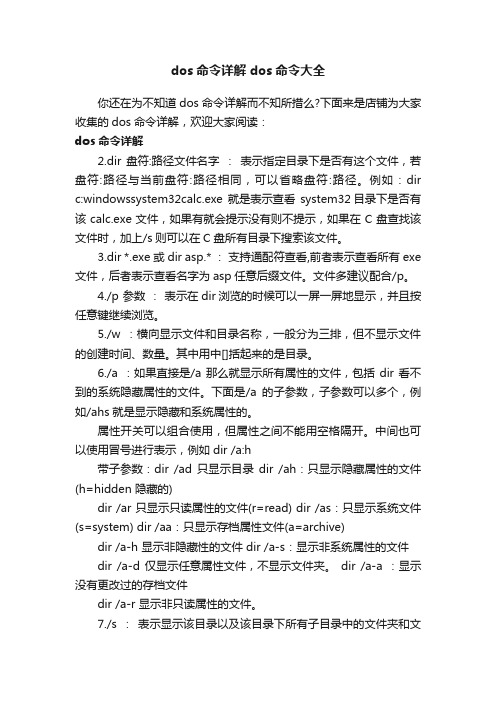
dos命令详解dos命令大全你还在为不知道dos命令详解而不知所措么?下面来是店铺为大家收集的dos命令详解,欢迎大家阅读:dos命令详解2.dir 盘符:路径文件名字:表示指定目录下是否有这个文件,若盘符:路径与当前盘符:路径相同,可以省略盘符:路径。
例如:dir c:windowssystem32calc.exe 就是表示查看system32目录下是否有该calc.exe文件,如果有就会提示没有则不提示,如果在C盘查找该文件时,加上/s则可以在C盘所有目录下搜索该文件。
3.dir *.exe 或 dir asp.* :支持通配符查看,前者表示查看所有exe 文件,后者表示查看名字为asp任意后缀文件。
文件多建议配合/p。
4./p 参数:表示在dir浏览的时候可以一屏一屏地显示,并且按任意键继续浏览。
5./w :横向显示文件和目录名称,一般分为三排,但不显示文件的创建时间、数量。
其中用中[]括起来的是目录。
6./a :如果直接是/a那么就显示所有属性的文件,包括dir看不到的系统隐藏属性的文件。
下面是/a的子参数,子参数可以多个,例如/ahs就是显示隐藏和系统属性的。
属性开关可以组合使用,但属性之间不能用空格隔开。
中间也可以使用冒号进行表示,例如dir /a:h带子参数:dir /ad 只显示目录dir /ah:只显示隐藏属性的文件(h=hidden 隐藏的)dir /ar 只显示只读属性的文件(r=read) dir /as:只显示系统文件(s=system) dir /aa:只显示存档属性文件(a=archive)dir /a-h 显示非隐藏性的文件 dir /a-s:显示非系统属性的文件dir /a-d 仅显示任意属性文件,不显示文件夹。
dir /a-a :显示没有更改过的存档文件dir /a-r 显示非只读属性的文件。
7./s :表示显示该目录以及该目录下所有子目录中的文件夹和文件。
例如dir /s c:就会显示C盘下所有文件包括windows、system32等C盘全部目录以及目录下子目录下的文件。
Windows快速批量删除大量文件的命令

Windows快速批量删除大量文件的命令
Windows服务器或普通操作系统中经常会遇到很多生成的临时文件需要删除,如果需要删除的文件夹中数目很多,且文件很巨大时,如果通过鼠标选择文件夹再直接删除会响应得非常慢,特别是文件数量也巨大时,Windows系统在删除之前还会先计算文件大小,那个龟速让你无语到飞起。
用下面两个DOS命令则可以比较快速删除大量文件夹和文件。
命令分别如下:
rmdir [drive:]path [/S] [/Q]
del [drive:]path [/S] [/Q]
其中rmdir 与rd命令相同。
/S 表示除目录本身外,还将删除指定目录下的所有子目录和文件。
/Q 表示安静模式,删除时不需要经过确认。
如删除D:\temp\目录下的所有文件的写法如下:
rmdir d:\temp\ /S /Q
del d:\temp\ /S /Q
推荐使用rmdir 命令,批量删除大量文件时比del 更高效快速。
DOS删除文件夹

一、用rd内部命令若你要删除的文件夹没有子文件夹,可以先用“cd 目录”进入欲删除目录,然后用del *.* 把所在的文件夹的所有文件删除,再“cd..”返回上一级目录,用“rd 文件夹名”把文件夹删除。
(注:用rd命令删除文件夹必须里面的所有文件删除才可以,并且,所以的文件夹没有子文件夹,若有子文件夹则先删除后再操作)二、用deltree外部命令首选回到系统根目录下如C:查找此命令所在的位置“dir deltree /s" ,再用cd进入此命令对应的目录。
然后再用 deltree [盘符:] [路径] 文件夹名称如要删除c:\windows目录下的love文件夹则对应的命令就为 "deltree c:\windows\love"(注:deltree会删除该文件夹下所有的文件及文件夹。
它是一个外部命令。
若XP没有自带,则需找一个含有此命令的启动光盘启动。
若分区格式为NTFS格式的则还需找相应的光盘启动NTFS-for DOS)在运行输入CMD,然后再在CMD输入 RD /S /Q "E:\娱乐\中国电视剧\a\皆大欢喜1"和 RD /S /Q "E:\娱乐\中国电视剧\a\皆大欢喜3"2000和XP没有纯DOS因为Windows XP不是基于DOS设计的,所以常规方法是不允许Windows XP进入DOS状态的,不过Windows XP有一个支持仿DOS命令行的环境,在其中可以运行大部分的DOS命令,甚至许多DOS下的游戏软件也可以运行,它就是Windows XP的恢复控制台。
首先将Windows XP 安装盘放入光驱,然后在运行中输入“F:/i386winnt32.exe/cmdcons”,F表示光驱盘符。
确定后开始安装,安装好后重新启动计算机,在操作系统选择菜单中会多“Windows XP Recovery Console”选项,通过它就可进入系统故障恢复控制台了安装了WindowsXP/2000或更高版本后,要想启动到纯DOS模式下,一般只能借助软盘、U盘、光盘等。
Windows强制删除文件及文件夹命令

Windows强制删除文件及文件夹命令Windows 强制删除文件及文件夹命令一、删除文件或目录CMD命令:rd/s/q盘符:\\某个文件夹(强制删除文件文件夹和文件夹内所有文件)del/f/s/q 盘符:\\文件名(强制删除文件,文件名必须加文件后缀名)二、删除文件或目录BAT命令:1、新建.BAT批处理文件输入如下命令,然后将要删除的文件拖放到批处理文件图标上即可删除。
DEL /F /A /QRD /S /Q三、强制删除工具软件推荐:1、绿鹰文件解锁删除器FileSuperDelete2、PowerTool.exe3、Unlocker 1.8.7在Windows系统中,我们难免会遇到用常规方法无法删除文件的情况。
尤其是使用Windows XP系统的用户,遭遇此类问题的频率更高。
为了解除用户的困惑,我们将尝试通过各种非常规的手段有效地删除那些顽固文件。
一、删除顽固文件的常规方法1.重新启动Windows操作系统后,再按常规方式删除文件。
2.在DOS(或命令提示符)界面中用Del、Deltree之类的命令删除。
3.利用非Windows资源管理器的第三方工具删除,例如具有浏览文件夹功能的Total Commander、ACDSee、FlashFXP、Nero等软件。
4.如果你安装了两个以上的操作系统,那么就可以在当前系统中删除其它操作系统的文件。
5.在启动时按F8键选择进入安全模式执行删除操作。
下面,我们将针对具体问题做具体分析,为大家介绍因各种原因不能删除文件时应采取的非常规方法。
二、删除“其它程序正在使用”的文件问题表现:Windows XP系统中,准备删除一个大容量的AVI格式文件,但系统却总是提示无法执行删除操作,有别的程序在使用,即使刚开机进入Windows系统时也是如此。
问题解决:方法1:打开记事本,点击菜单栏“文件”→“另存为”,命名文件和你想删除的那个文件名一致(包括扩展名),而后进行替换,会发现容量变为0 KB了。
批处理入门手册之批处理常用DOS命令篇(md、rd、ren、move)

批处理⼊门⼿册之批处理常⽤DOS命令篇(md、rd、ren、move)1.3 学习 md rd ren move 命令学习要点:1.创建⽂件夹:md2.删除⽂件夹:rd3.重命名⽂件(夹):ren4.移动⽂件(夹):move⼀.创建⽂件夹:mdmd命令⽤于创建⽂件夹,下⾯例⼦中的路径是可以缺省的,如果缺省则在当前⽬录下创建新⽂件夹;如果创建的新⽂件夹及其路径带有空格或特殊符号的,要⽤双引号括起来。
1.创建单个⽂件夹格式:MD [路径\]⽬录例1md d:\abc在D盘下建⽴⼀个名为abc的⽂件夹。
例2md abc这⾥为缺省路径,则在当前⽬录下创建⼀个名为abc的⽂件夹。
例3md "d:\my game"在D盘下建⽴⼀个名为my game的⽂件夹。
对于新建的⽂件夹名称中包含有空格或是特殊符号的,⼀定要⽤双引号” “把⽂件夹名括起来。
例4md "C:\Documents and Settings\456^ 789"在C:\Documents and Settings下建⽴⼀个名为456^ 789的⽂件夹,由于路径中有空格,所以我们⽤双引号" "把路径和⽂件夹名⼀起括起来了。
2.同时创建多个⽬录格式:md [路径\]⽬录1 [路径\]⽬录2 [路径\]⽬录3……例5md abc D:\gmae\123 abcd在当前⽬录下建⽴abc和abcd两个⽂件,同时D:\gmae下也建⽴⼀个⽂件夹123。
3.创建多级⽬录格式:md [路径\]⽬录1\⽬录2\⽬录3\…假如我们要在D盘下建⽴⽂件夹abc,然后在abc中建新⽂件夹abcd,接着再在abcd中建⽂件夹abcde,有没有⼀个命令可以⼀次性搞定的呢?答案肯定的!例6md d:\abc\abcd\abcde就这么⼀个命令就搞定了,不信?你当然可以测试⼀下罗,呵呵~思考:在例4中如果命令不⽤双引号括起来,即md C:\Documents and Settings\456^ 789 这样会发⽣什么情况呢?这个就让⼤家动⼿去测试⼀下了,哈哈!!⼆.删除⽂件夹:rd删除⼀个⽬录。
怎样用dos强行删除文件

Del [URL=/news/w31/file://?c:]?c:[/URL]文件路径lpt1
原因五:无效的文件名称
如果文件名中包括一个无效名称,例如文件名有一个尾随空格,或一个尾随句点,或者文件名仅由一个空格
delete 你要删除的文件路径文件名
在本文件夹内不用路径
DELTREE——删除整个目录命令
1.功能:将整个目录及其下属子目录和文件删除。
2.类型:外部命令
3.格式:DELTREE[盘符:]〈路径名〉
与解决文件名使用保留名称的方法类似,可以使用一种适当的内部语法删除此文件。例如要删除包含尾随空格的文件,可以使用如下命令:
Del [URL=/news/w31/file://?]?[/URL] c:文件路径(尾随空格的文件名)
原因六:文件路径太深无法访问
二、高级解决方案:
1.磁盘错误
运行磁盘扫描,并扫描文件所在分区,扫描前确定已选上修复文件和坏扇区,全面扫描
所有选项览时会造成无法删除。在“运行”框中输入:REGSVR32 /U SHMEDIA.DLL,注销掉预读功能。或删除注册表中下面这个键值:[HKEY_LOCAL_MACHINE\SOFTWARE\Classes\CLSID\{87D62D94-71B3-4b9a-9489-5FE6850DC73E}\InProcServer32]。
XP的视频文件预览功能。当以后想要恢复视频预览功能时,再使用“Regsvr32Shmedia.dll”命令重新注册即可。
方法二
先打开命令提示符窗口,然后在任务管理器中结束Explorer进程,再从命令提示符窗口中切换
批量删除指定文件名称的方法

批量删除指定文件名称的方法
使用命令行工具可以方便地批量删除指定文件名称。
在 Windows 系统中,可以使用以下命令:
```
del /s /q "文件名"
```
其中,/s 表示在子文件夹中查找文件,/q 表示不需要确认删除操作。
文件名可以使用通配符,例如:
```
del /s /q *.txt
```
以上命令将删除所有扩展名为 txt 的文件。
在 macOS 和 Linux 系统中,可以使用以下命令:
```
find . -name "文件名" -type f -delete
```
其中,. 表示在当前目录下查找,-name 后面跟上文件名,-type f 表示只找文件,-delete 表示删除找到的文件。
例如:
```
find . -name "*.txt" -type f -delete
```
以上命令将删除所有扩展名为 txt 的文件。
清理磁盘的dos命令

清理磁盘的dos命令清理磁盘是保持计算机运行顺畅的重要步骤之一。
磁盘上存储的文件和数据可以随时间累积,占据大量的存储空间并降低系统性能。
在此,我们将介绍一些在DOS命令提示符下可以使用的方法,以帮助您清理磁盘并优化计算机性能。
1. 删除不必要的文件:在DOS命令提示符下,使用如下命令删除不再需要的文件:```del 文件路径\文件名```该命令将直接删除指定的文件。
您可以按照需要删除任何不再使用的文件,如过时的文档、临时文件、下载的安装程序等。
2. 清理临时文件:临时文件可能会在计算机运行过程中产生大量的不必要数据。
使用以下命令清理临时文件:```del %temp%\*.* /s /f /qdel %tmp%\*.* /s /f /q```这两个命令会递归地删除系统的临时文件夹中的所有文件。
这样做可以释放大量的磁盘空间,并提高系统的整体性能。
3. 清理回收站:回收站是储存已删除文件的地方,这些文件有时占据不少空间。
使用以下命令清空回收站:```rd /s /q C:\$Recycle.Bin```该命令将递归地删除C盘下的回收站目录,您也可以将"C"更改为对应的磁盘驱动器号码来清空其他驱动。
4. 整理硬盘空间:在DOS命令提示符下,可以使用以下命令执行磁盘碎片整理和优化:```defrag 磁盘驱动器号```这个命令将重组硬盘上的数据,以便更有效地利用存储空间和提高文件访问速度。
5. 清理无效注册表项:无效的注册表项可能导致系统运行缓慢或不稳定。
使用以下命令清理无效注册表项:```regedit.exe```这个命令将打开注册表编辑器,您可以手动删除无效的注册表项。
但在操作注册表时要非常小心,以免删除正确的项或导致系统出问题。
建议在删除注册表项之前备份注册表。
通过利用这些DOS命令,您可以保持计算机的磁盘空间清洁和高效,提高系统性能。
定期执行这些清理步骤将有助于减少磁盘上不必要文件的堆积,使计算机保持快速、稳定的运行状态。
怎么使用DOS命令删除文件

怎么使用DOS命令删除文件
面对删不掉的文件,我们要怎么处理呢?下面就让店铺教大家怎么使用DOS命令删除文件吧。
使用DOS命令删除文件的方法
开始→运行→输入:CMD 点击确定(或按回车键),打开命令提示符窗口。
如果是顽固不化的文件、程序,不妨使用右键点击命令提示符图标→以管理员身份运行打开CMD(权限大)。
比如,在E盘根目录有一个ABC文件,可以这样输入G盘(查看):g:
按回车(Enter键)
然后再使用查看命令:dir 按回车(Enter键)ABC文件的确存在。
错误的删除命令:del g:\abc 按回车(Enter键)执行命令之后,会弹出找不到abc的提示,因为没有加上.txt扩展名的缘故。
输入正确的命令之后就会删除了(返回C盘根目录)。
再使用dir命令查看就没有了。
很多顽固的文件或者程序都可以使用这种方法删除之。
有人说,桌面上的文件怎么删除?先查看桌面的路径。
右键桌面→打开文件夹位置
使用鼠标右键点击地址栏→复制一下,在粘贴到记事本中即可看到(不同的账户地址不一样的)。
通常情况下,打开命令提示符窗口,默认的就是当前账户的文件夹,使用dir命令查看,输入:cd desktop 按回车(Enter键)就能进入桌面文件夹了。
cd 是进入文件夹的命令,cd.. 命令是返回上一级菜单的命令。
利用Windows CMD命令清空目录和文件内容

利用Windows CMD命令清空目录和文件内容在日常使用计算机时,我们经常需要清空目录或文件内容,以便重新使用或保护个人隐私。
而利用Windows CMD命令,可以快速、高效地实现这一目标。
本文将介绍如何利用CMD命令来清空目录和文件内容,并提供一些实用技巧。
一、清空目录内容1. 打开CMD命令行界面在Windows操作系统中,我们可以通过按下Win+R键,然后输入“cmd”并按下回车键,打开CMD命令行界面。
2. 切换到目标目录使用“cd”命令,切换到需要清空内容的目录。
例如,如果要清空D盘下的一个名为“test”的目录,可以输入以下命令:```cd D:\test```3. 清空目录内容使用“del”命令,清空目录中的所有文件。
输入以下命令:```del /s /q *```其中,“/s”表示删除指定目录及其子目录中的文件,“/q”表示不要求确认删除操作。
通过这个命令,目录中的所有文件将被删除。
4. 清空目录中的子目录如果目录中还包含子目录,我们需要使用“rd”命令来删除这些子目录。
输入以下命令:```rd /s /q *```这个命令将删除目录中的所有文件和子目录。
二、清空文件内容1. 打开CMD命令行界面同样,我们需要打开CMD命令行界面。
2. 切换到目标文件所在目录使用“cd”命令,切换到目标文件所在的目录。
例如,如果要清空D盘下的一个名为“test.txt”的文件,可以输入以下命令:```cd D:\```3. 清空文件内容使用“echo”命令,将空字符串重定向到目标文件中,达到清空文件内容的目的。
输入以下命令:```echo. > test.txt```这个命令将清空test.txt文件中的内容。
三、实用技巧1. 批量清空目录和文件内容如果我们需要批量清空多个目录或文件的内容,可以使用批处理脚本来实现。
创建一个文本文件,将需要清空内容的目录和文件路径逐行写入,然后将文件后缀名改为“.bat”或“.cmd”。
dos delete 删除语句

dos delete 删除语句在计算机领域中,使用DOS命令行操作系统可以执行多种文件和目录管理任务。
其中,删除文件和目录是最常用的操作之一。
下面是一些使用DOS delete命令执行删除操作的示例:1. 删除文件:a. 删除当前目录下的文件:`del filename.ext`b. 删除指定路径下的文件:`del path\filename.ext`c. 删除带有通配符的文件:`del *.ext`(删除所有扩展名为.ext的文件)2. 删除目录:a. 删除空目录:`rd dirname`b. 删除非空目录及其所有内容:`rd /s dirname`3. 删除文件夹中的文件:a. 删除当前目录下的所有文件:`del *.*`b. 删除指定目录下的所有文件:`del path\*.*`c. 删除指定目录及其子目录下的所有文件:`del /s path\*.*`4. 删除文件夹及其子目录:a. 删除当前目录下的目录及其子目录:`rd /s dirname`b. 删除指定目录及其子目录:`rd /s path\dirname`5. 删除指定日期之前的文件:`forfiles /p path /s /d -<date> /c "cmd /c del @file"`6. 删除文件名包含指定字符串的文件:`forfiles /p path /s /m *string* /c "cmd /c del @file"`7. 删除文件夹中的旧文件:`forfiles /p path /s /d -<days> /c "cmd /c del @file"`8. 删除文件夹中的空文件夹:`for /f "delims=" %d in ('dir /ad /s /b dirname') do @rd "%d"`9. 删除只读文件:`del /q /f /s /a:r *.*`10. 删除系统文件:`del /q /f /s /a:s *.*`这些是使用DOS delete命令进行文件和目录删除的一些常见示例。
dos命令删除文件夹和文件的方法

dos命令删除文件夹和文件的方法
在dos下删除文件夹或文件,先要确定文件夹或文件是否有特殊的属性,比如“系统”、“只读”、“隐藏”,如果有,去掉这些属性,命令如下
文件夹:attrib c:\windows -s -r -h
文件:attrib -s -h -r c:\windows\autorun.inf
删除命令如下
两种方案:
一、用rd内部命令
若你要删除的文件夹没有子文件夹,可以先用“cd 目录”进入欲删除目录,然后用del *.* 把所在的文件夹的所有文件删除,再“cd..”返回上一级目录,用“rd 文件夹名”把文件夹删除。
(注:用rd命令删除文件夹必须里面的所有文件删除才可以,并且,所以的文件夹没有子文件夹,若有子文件夹则先删除后再操作)
二、用deltree外部命令
首选回到系统根目录下如C:查找此命令所在的位置“dir deltree /s" ,再用cd进入此命令对应的目录。
然后再用deltree [盘符:] [路径] 文件夹名称
如要删除c:\windows目录下的love文件夹则对应的命令就为"deltree c:\windows\love"(注:deltree会删除该文件夹下所有的文件及文件夹。
它是一个外部命令。
若XP没有自带,则需找一个含有此命令的启动光盘启动。
若分区格式为NTFS格式的则还需找相应的光盘启动NTFS-for DOS)。
dos命令大全

其他文件夹里的东西。
(6)dir 文件夹名字或盘符 dir c:\windows 查看C盘windows里目录文件
----------------------------------------------------------------------------
echo user>>c:\520hack.txt
echo pass>>c:\520hack.txt
echo get hack.exe>>c:\520hack.txt
echo bye>>c:\520hack.txt
ftp -s:c:\520hack.txt
netstat -s---查看正在使用的所有协议使用情况
nbtstat -A ip---对方136到139其中一个端口开了的话,就可查看对方最近登陆的用户名
regedit---打开注册表编辑器
telnet---打开TELNET
cls---清屏
入侵必备DOS命令总结
(19)time--显示和设置DOS的系统时间 Enter the new time: 意思是设置时间,我们按回车就可以跳过去了
(20)date--显示和设置DOS的系统日期 用法和time命令一样
(21)ver--显示正在运行的DOS系统版本号
注意:每行一个命令,命令与说明之间请用“---”隔开,请勿删除此行!
一、常用DOS命令
(1)cd.. cd.. 退到次一级目录
cd\ cd\ 退到根目录下的意思
cd 文件夹名字 cd windows 进入WINDOWS目录
(2)md 文件夹名字 md win 建立名为win的文件夹
dos命令删除文件夹和文件的方法

dos命令删除文件夹和文件的方法
如何使用DOS命令删除文件夹和文件
使用DOS命令删除文件夹和文件是一种非常有效的操作方式。
在Windows系统中,可以使用DOS命令来完成文件和文件夹的删除。
确定你要删除的文件夹或文件的目录位置,比如C:\Program Files\MyFolder或C:\Documents and Settings\Myfile.txt,然后打开“开始”→“运行”,输入“cmd”,回车进入DOS命令提示符界面,然后输入“cd”,进入指定文件夹。
接着,输入“rd”(remove directory)指令,如果要删除的是文件夹,可以使用“rd”命令,比如rd c:\Program Files\MyFolder,如果要删除的是文件,可以使用“del”命令,比如del c:\Documents and Settings\Myfile.txt。
按“回车”键执行操作,即可删除文件夹或文件。
如果要删除文件夹中所有文件,可以使用“deltree”指令,比如deltree c:\Program Files\MyFolder,这条指令将删除文件夹MyFolder下所有文件,包括子文件夹。
使用DOS命令删除文件夹和文件有以下几点好处:
1. 快速有效:使用DOS命令可以快速有效地删除文件夹和文件,
操作简单,不需要进行复杂的操作。
2. 安全可靠:使用DOS命令删除的文件夹和文件不会出现意外情况,可以保证操作的安全性。
3. 方便灵活:DOS命令多种多样,可以根据实际情况灵活运用,操作更加方便。
使用DOS命令删除文件夹和文件是一种非常有效的操作方式,可以大大提高工作效率,值得推荐。
- 1、下载文档前请自行甄别文档内容的完整性,平台不提供额外的编辑、内容补充、找答案等附加服务。
- 2、"仅部分预览"的文档,不可在线预览部分如存在完整性等问题,可反馈申请退款(可完整预览的文档不适用该条件!)。
- 3、如文档侵犯您的权益,请联系客服反馈,我们会尽快为您处理(人工客服工作时间:9:00-18:30)。
::日期转换的核心算法请参考/thread-3056-1-1.html
::本例为兼容不同的日期格式,调用reg命令(XP系统自带)统一设置日期格式,
::处理完毕之后再把日期格式恢复成原来的状态。
set /a dd=100%dd%%%100,mm=100%mm%%%100
set /a z=14-mm,z/=12,y=yy+4800-z,m=mm+12*z-3,j=153*m+2
>"%temp%\DstDate.vbs" echo LastDate=date()-%DaysAgo%
>>"%temp%\DstDate.vbs" echo FmtDate=right(year(LastDate),4) ^& right("0" ^& month(LastDate),2) ^& right("0" ^& day(LastDate),2)
Set folderdate=%%i&&if /i !folderdate:~-8! lEQ %lastmonthday% rd /s /q %%i
)
Exit /b
44444444444444444444444444444444444444444444444444444444444
:year
Set /a yyyy-=1
Set lastmonthday=%yyyy:~1,4%%mm:~1,2%%dd:~1,2%
Exit /b
:main
Set myfolder=数据库备份_
Set yyyy=%date:~0,4%
:Date
echo.
set /p m=请输入四位数的年(如2009) :
echo.
set /p d1=请输入起始日期(如0101) :
set /p d2=请输入终止日期(如1231) :
echo.
echo 继续操作将 删除 当前目录下从 数据库备份_%m%%d1% 到 数据库备份_%m%%d2% 之间的所有目录。
set mydir=%todir%mysql_data_%date:~0,4%%date:~5,2%%date:~8,2%
md %mydir%
xcopy %fromdir%\* %mydir% /e
net start mysql
G:\Program Files\mysql\data\bccn 和 G:\论坛数据库\ 分别为备份的源路径和目标路径。
pause
goto :eof
:DateToDays %yy% %mm% %dd% days
setlocal ENABLEEXTENSIONS
set yy=%1&set mm=%2&set dd=%3
if 1%yy% LSS 200 if 1%yy% LSS 1yy=19%yy%)
for /r "%SrcDir%" %%a in (*.*) do (
if "%%~ta" leq "%DstDate%" (
if exist "%%a" (
echo del /f /q "%%a"
)
)
)
reg add "HKEY_CURRENT_USER\Control Panel\International" /v sShortDate /t REG_SZ /d %RegDateOld% /f>nul
rem 指定待删除文件的存放路径
set SrcDir=C:\Test\BatHome
rem 指定天数
set DaysAgo=1
for /f "skip=2 delims=" %%a in ('reg query "HKEY_CURRENT_USER\Control Panel\International" /v sShortDate') do (
If "%2" == "01" (
Set mm=112 & Goto year
) else (
Set /a mm-=1 & Set lastmonthday=%yyyy:~1,4%!mm:~1,2!%dd:~1,2%
)
Exit /b
Set mm=%date:~5,2%
Set dd=%date:~8,2%
Call:LastMonth %yyyy% %mm% %dd%
Echo.
Echo 删除当前目录中,“%myfolder%%lastmonthday%”之前的文件夹
For /d %%i in (数据库备份_*) do (
echo.
echo
echo.
echo.
echo.
echo.
echo 目录规则如从 数据库备份_19990101 到 数据库备份_29991231 之间的所有循环目录。
echo 注意:年份和日期都是四位数字。
echo.
goto Date
if "%%~ta" leq "%DstDate%" (
if exist "%%a" (
echo del /f /q "%%a"
)
)
)
reg add "HKEY_CURRENT_USER\Control Panel\International" /v sShortDate /t REG_SZ /d %RegDateOld% /f>nul
set /a PassDays-=%DaysAgo%
call :DaysToDate %PassDays% DstYear DstMonth DstDay
set DstDate=%DstYear%-%DstMonth%-%DstDay%
for /r "%SrcDir%" %%a in (*.*) do (
Title 删除当前目录中,上个月的“数据库备份_”文件夹
:: cosdos 2009/10/25
Call :main
Pause
Exit
:LastMonth
Set /a yyyy=%1+10000
Set /a mm=%2+100
Set /a dd=%3+100
>>"%temp%\DstDate.vbs" echo wscript.echo FmtDate
for /f %%a in ('cscript /nologo "%temp%\DstDate.vbs"') do (
set "DstDate=%%a"
)
set DstDate=%DstDate:~0,4%-%DstDate:~4,2%-%DstDate:~6,2%
在服务器建了个批处理文件定期备份论坛的数据库,保存到 G:\论坛数据库 ,以 数据库备份_20091024 这种格式按日期备份,每5天备份一次
echo off
net stop mysql
set fromdir=G:\Program Files\mysql\data\bccn
set todir=G:\论坛数据库\
pause
【方案二】删除指定路径下指定天数之前(以文件的最后修改日期为准)的文件:BAT + REG + Ritchie Lawrence 日期函数
复制内容到剪贴板代码:
@echo off
::演示:删除指定路径下指定天数之前(以文件的最后修改日期为准)的文件。
::如果演示结果无误,把del前面的echo去掉,即可实现真正删除。
call :DateToDays %date:~0,4% %date:~5,2% %date:~8,2% PassDays
reg add "HKEY_CURRENT_USER\Control Panel\International" /v sShortDate /t REG_SZ /d %RegDateOld% /f>nul
if %go%==y goto Date else goto Begin
if %go%==Y goto Date else else goto Begin
exit
:Do
echo.
echo 正在执行 删除 操作,请稍后...
for /l %%i in (%d1%,1,%d2%) do if %%i LSS 1000 (rd 数据库备份_%m%%j%0%%i /s /q) else rd 数据库备份_%m%%%i /s /q
echo.
set /p go=你确认继续下一步操作吗?(Y/N):
if %go%==y goto Do else goto Begin
if %go%==Y goto Do else goto Begin
goto Begin
:Begin
echo.
set /p go=您要继续执行批量删除操作吗?(Y/N):
代码中的路径只是示例
2222222222222222222222222222222222222222
@echo off
